Anzeige
In diesem Menü können Anzeige-Einstellungen geändert werden.
-
Drücken Sie SETUP > Navigation > Anzeige.
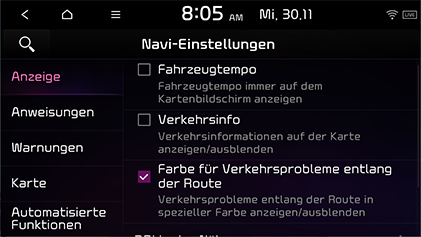
-
Die gewünschten Menüoptionen auswählen.
-
Fahrzeugtempo: Auf dem Landkarten-Bildschirm wird die Fahrzeuggeschwindigkeit angezeigt. Bei einigen Fahrzeugen wird die GPS-Geschwindigkeit angezeigt. Diese kann sich unterscheiden von der im Cluster angezeigten Geschwindigkeit.
-
Verkehrsinfo: Verkehrsinformationsanzeige auf der Landkarte einschalten oder ausschalten.
-
Farbe für Verkehrsprobleme entlang der Route: Auswählen, ob auf der Karte Verkehrsprobleme auf der Route in einer speziellen Farbe angezeigt werden sollen oder nicht.
-
POI in der Nähe: Festlegen, dass ein nahegelegene POI auf der Landkarte angezeigt wird.
-
Kraftstoffpreisinfo: (Falls damit ausgestattet) Festlegen, ob auf der Landkarte Treibstoffpreise angezeigt werden sollen. Sie können für angezeigte Treibstoffart auswählen.
-
Anweisungen
In diesem Menü können Einstellungen hinsichtlich der Wegführung geändert werden.
-
Drücken Sie SETUP > Navigation > Anweisungen.
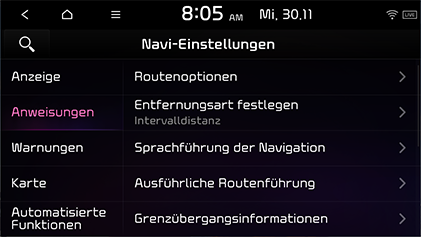
-
Die gewünschten Menüoptionen auswählen.
-
Routenoptionen (Netzwerk aktiviert): Optionen für die Route ändern.
-
Routenoptionen (Netzwerk deaktiviert): Die Optionen hinsichtlich Routenvermeidung auswählen, um die bevorzugte Route festzulegen.
-
Entfernungsart festlegen: Die Entfernungsanzeige in Bezug auf die Wegführungsposition festlegen: Intervalldistanz oder Gesamtentfernung.
-
Sprachführung der Navigation: Die Sprachführung so einstellen, sodass in der Nähe des Ziels auf Stumm geschaltet wird.
-
Ausführliche Routenführung:
-
Streckendetails anzeigen: Festlegen, ob zur Route Detailinformationen angezeigt werden sollen.
-
Entfernungseinheit: Die Einheit festlegen, in der Entfernungen angegeben werden sollen.
-
-
Grenzübergangsinformationen
-
Grenzübergangsinformationen: Festlegen, ob Informationen zum Grenzübergang angezeigt werden sollen oder nicht.
-
Landesinformationen: Anzeige von Länderinformationen auf Grundlage des aktuellen Standorts.
-
-
Alternative Routen anzeigen: Festlegen, ob die zweitbeste Route im Vergleich zur aktuellen Route angezeigt werden soll.
-
Beim Halten Routenübersicht anzeigen: Festlegen, dass bei Anhalten die Routen-Übersicht angezeigt wird.
-
Einstellungen letzte Ziele: Die Eigenschaften vorheriger Ziele festlegen.
-
Letzte Ziele speichern: Die Speicherung früherer Ziele aktivieren oder deaktivieren.
-
Zeitstempel in letzten Zielen speichern: Festlegen, ob bei vorherigen Zielen der Zeitstempel gespeichert werden soll.
-
Letzte Ziele beim Start anzeigen: Festlegen, ob nach Starten der Navigation vorige Ziele angezeigt werden sollen.
-
-
Warnungen
In diesem Menü können Einstellungen zu Kamera-Warnungen geändert werden. Diese Funktion steht nur zur Verfügung, wenn Kia Connect aktiviert ist oder eine WLAN-Verbindung besteht.
-
Drücken Sie SETUP > Navigation > Warnungen.
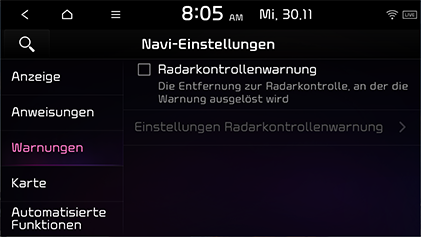
-
Die gewünschten Menüoptionen auswählen.
-
Radarkontrollenwarnung: Kamera-Warnung aktivieren.
-
Einstellungen Radarkontrollenwarnung: Einstellungen zu Kamera-Warnung ändern.
-
Warnzeitpunkt anhand Tempolimit: Warn-Abstand je nach Geschwindigkeitsbegrenzung festlegen.
-
Warnzeitpunkt (Allgemein): Warn-Abstand bei normalen Straßen festlegen.
-
Warnzeitpunkt (Autobahn): Warn-Abstand bei Autobahnen festlegen.
-
-
Karte
In diesem Menü können Einstellungen hinsichtlich der Karte geändert werden.
-
Drücken Sie auf SETUP > Navigation > Karte.
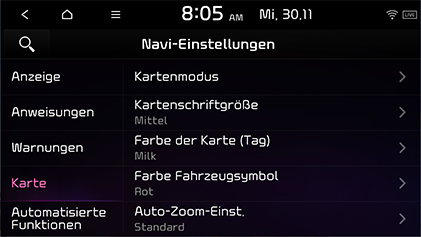
-
Die gewünschten Menüoptionen auswählen.
-
Kartenmodus: Art der Landkarte festlegen.
-
Kartenansicht: Perspektive der Kartenansicht ändern.
-
3D-Gebäude: Festlegen, ob in der 3D Landkartenansicht Gebäude in 3D angezeigt werden sollen.
-
Autom. Maßstabsauswahl: Festlegen, ob der Maßstab automatisch angepasst werden soll.
-
-
Kartenschriftgröße: Größe der Schrift auf der Landkarte festlegen.
-
Farbe der Karte (Tag): (Falls damit ausgestattet) Die Farbe der Landkarte bei Tag festlegen.
-
Farbe Fahrzeugsymbol: Stil des Fahrzeugsymbols festlegen.
-
Auto-Zoom-Einst.: Festlegen, dass der Kartenmaßstab automatisch je nach Fahrzeuggeschwindigkeit angepasst wird.
-
Automatisierte Funktionen
-
Auf SETUP > Navigation > Automatisierte Funktionen drücken.
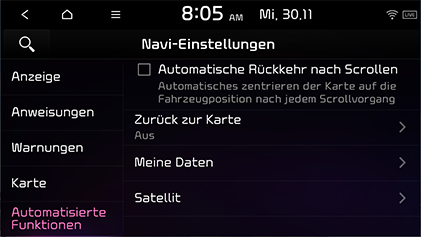
-
Die gewünschten Menüoptionen auswählen.
-
Automatische Rückkehr nach Scrollen: So einstellen, dass die Fahrzeugposition automatisch zur Mitte der Karte zurückkehrt.
-
Zurück zur Karte: Die Zeit festlegen, wann die Anzeige der Fahrzeugposition zur Karte zurückkehrt.
-
Meine Daten:
-
Favoriten/Letzte Ziele von USB importieren: Diese Funktion wird verwendet, um das Adressbuch vom USB-Gerät in das Navigationssystem zu importieren.
-
Favoriten/Letzte Ziele auf USB exportieren: Diese Funktion wird verwendet, um das Adressbuch im Navigationssystem auf das USB-Gerät zu exportieren.
-
-
Satellit: Den Satelliten-Status anzeigen.
-
-
Die Datenmenge, die aus dem USB-Gerät importiert werden kann, ist abhängig von der Anzahl der vom Navigationssystem unterstützten Adressbuchpositionen.
-
Falls die im USB-Gerät gespeicherten Daten andere Koordinaten als das Navigationssystem benutzt, können importierte Ortsangaben abweichen.
-
Bitte stellen Sie sicher, dass das Adressbuch vor der Verwendung erfolgreich importiert wurde.
-
Es werden nur USB-Geräte unterstützt, die gemäß FAT 16/32, exFAT oder NTFS formatiert sind.
-
Bestimmte USB-Geräte werden aufgrund von Kompatibilitätsproblemen möglicherweise nicht unterstützt.